Pitanje
Problem: Kako popraviti šifru pogreške upravitelja uređaja 41?
Trebam pomoć s uklanjanjem pogreške koda 41. Cijela poruka koju sam primio jutros izgleda ovako: “Windows je uspješno učitao upravljački program za ovaj hardver, ali ne može pronaći hardverski uređaj. (Šifra 41).”
Riješen odgovor
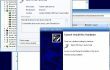
Loše održavan operativni sustav prije ili kasnije baci razne greške i prestane raditi glatko. Međutim, čak i dobro održavan sustav može isporučiti razne pogreške zbog trenutnih promjena sustava, instalacije pogrešnih aplikacija, zaraze virusima/zlonamjernim softverom i sličnih problema. Nedavno su ljudi počeli tražiti pomoć da
popravi kod 41, koji to navodi "Windows je uspješno učitao upravljački program uređaja za ovaj hardver, ali ne može pronaći hardverski uređaj." Ovaj Kod upravitelja uređaja 41 obično pokreću pogrešna instalacija ili nedosljednosti upravljačkog programa uređaja. Čini se da su Windows XP i Windows Vista OS najviše skloni ovoj grešci, ali to ne znači da ne može utjecati i na Windows 8, 7 ili 10. Prema izvještajima ljudi, Šifra pogreške 41 imaju tendenciju da zaključate zaslon kada pokušavate pokrenuti CD/DVD upravljački program. Nakon što se pojavi pogreška, sustav se zamrzne, zbog čega ljudi moraju ponovno pokrenuti sustav na silu. Ipak, stručnjaci su već smislili ispravke koda pogreške 41 za Windows Device Manager, koji su navedeni u sljedećem odlomku.Kako popraviti "Windows je uspješno učitao upravljački program uređaja za ovaj hardver, ali ne može pronaći hardverski uređaj (Kôd 41)"?
Za popravak oštećenog sustava morate kupiti licenciranu verziju Reimage Reimage.
U usporedbi s BSOD pogreškama, kodovi pogrešaka upravitelja uređaja poput Code 41 manje su ozbiljni i lakše ih je riješiti. Postoji nekoliko stvari koje možete učiniti, npr. deinstalirati problematične upravljačke programe, ponovno ih instalirati, zamijeniti hardver, ručno ažurirati upravljačke programe i još mnogo toga. U nastavku ćemo navesti sve popravke:
Popravi 1. Zamijenite hardver
Ako koristite plug-in uređaj, možda je priključen na pogrešan način ili loše konfiguriran. Stoga, prva stvar koju možete isprobati u popravku Code 41 je zamijeniti/ponovno spojiti uređaj koji pokušavate koristiti. Ako je ipak problem povezan s hardverom, morat ćete pokušati zamijeniti svoj hardver.
Popravi 2. Deinstalirajte/ponovno instalirajte upravljačke programe koji su problematični
- Ići Početak, tip Upravitelj uređaja u traci za pretraživanje i pritisnite Unesi.
- Kliknite na prvu opciju u rezultatima pretraživanja za otvaranje Upravitelj uređaja.
- Prođite kroz popis vozača i pronađite onaj koji je označen žutim uskličnikom.
- Kada se otkrije, kliknite ga desnom tipkom miša i odaberite Deinstaliraj.
- Kada se pojavi prozor za potvrdu, kliknite u redu nastaviti.
- Nakon što je proces završen, ponovno pokrenuti vaše računalo.
- Sada morate instalirati upravljački program koji ste upravo uklonili na ispravan način. Idite na Upravitelj uređaja opet.
- Klik Akcijski karticu na alatnoj traci.
- Izaberi Skenirajte promjene hardvera i neka sustav automatski otkrije i instalira upravljački program koji nedostaje.
Popravi 3. Popravite registre
U slučaju da ste nedavno uklonili/zamijenili neke registre putem Registry Editora, postoji mogućnost da ste učinili nešto pogrešno, zbog čega Šifra 41 pojavljuje se na vašem ekranu. Da biste to popravili, morate:
- Klik Tipka Windows + R, tip regedit u dijaloškom okviru za pokretanje i pritisnite u redu da otvorite uređivač registra.
- Sada morate navigirati do ove lokacije (na lijevom oknu): HKEY_LOCAL_MACHINE/System/CurrentControlSet/Control/Class/{4d36e965-e325-11ce-bfc1-08002be10318}
- Nakon što kliknete na ovu vrijednost, odaberite Izvoz, tip spremljen ključ u dijaloškom okviru i odaberite Uštedjeti.
- Sada morate kliknuti na REG_MULTI_SZ tip podataka UpperFilters.
- Zatim pronađite Uredi izbornik i odaberite Izbrisati.
- Kada se otvori prozor za potvrdu, kliknite Da da dovršite uklanjanje.
- Učinite isto sa REG_MULTI_SZ tip podataka LowerFilters.
- Na kraju zatvorite prozor uređivača registra i ponovno pokrenite računalo.
Automatski popravite svoje greške
Tim ugetfix.com pokušava dati sve od sebe kako bi pomogao korisnicima da pronađu najbolja rješenja za uklanjanje svojih pogrešaka. Ako se ne želite boriti s tehnikama ručnih popravaka, upotrijebite automatski softver. Svi preporučeni proizvodi testirani su i odobreni od strane naših stručnjaka. Alati koje možete koristiti za ispravljanje pogreške navedeni su u nastavku:
Ponuda
Učini to sada!
Preuzmite popravakSreća
Jamčiti
Učini to sada!
Preuzmite popravakSreća
Jamčiti
Ako niste uspjeli ispraviti pogrešku pomoću Reimagea, obratite se našem timu za podršku za pomoć. Molimo vas da nam kažete sve detalje za koje mislite da bismo trebali znati o vašem problemu.
Ovaj patentirani proces popravka koristi bazu podataka od 25 milijuna komponenti koje mogu zamijeniti bilo koju oštećenu ili nedostajuću datoteku na računalu korisnika.
Za popravak oštećenog sustava morate kupiti licenciranu verziju Reimage alat za uklanjanje zlonamjernog softvera.

Pristupite geo-ograničenom videosadržaju putem VPN-a
Privatni pristup internetu je VPN koji može spriječiti vašeg davatelja internetskih usluga, vlada, i trećim stranama od praćenja vašeg online i omogućuju vam da ostanete potpuno anonimni. Softver nudi namjenske poslužitelje za torrenting i streaming, osiguravajući optimalne performanse i ne usporavajući vas. Također možete zaobići geo-ograničenja i gledati usluge kao što su Netflix, BBC, Disney+ i druge popularne streaming usluge bez ograničenja, bez obzira na to gdje se nalazite.
Ne plaćajte autore ransomwarea - koristite alternativne opcije oporavka podataka
Napadi zlonamjernog softvera, posebice ransomware, daleko su najveća opasnost za vaše slike, videozapise, poslovne ili školske datoteke. Budući da kibernetički kriminalci koriste robustan algoritam za šifriranje za zaključavanje podataka, on se više ne može koristiti dok se ne plati otkupnina u bitcoinima. Umjesto da plaćate hakerima, trebali biste prvo pokušati koristiti alternativu oporavak metode koje bi vam mogle pomoći da dohvatite barem dio izgubljenih podataka. Inače biste također mogli izgubiti novac, zajedno s datotekama. Jedan od najboljih alata koji bi mogao vratiti barem neke od šifriranih datoteka - Data Recovery Pro.